微縮效果,教你模仿國外牛人的小人國效果

<點圖片看大圖>
■ 前期的想法與設定
看了前面兩位攝影師的作品,相信大家已經清楚,想要完成一張這樣的“小人國”照片,僅靠后期合成是不夠的。首先,這樣的作品非常注重故事性和趣味性,所以關于主題的設定是必不可少的;其次,要注意人物與環境的互動、光線的統一,所以在前期拍攝時,這些都需要考慮到。當你完成了這些前期的準備,就可以進入后期部分了。
■ 后期合成及調整
做這樣的后期,最大的要點就是“摳圖”、將人物與環境融為一體,使其不顯得假。那該如何做,才能讓人置身于夢幻的微觀世界呢?跟著以下步驟一步步來。第一步:調整背景層背景原圖顏色過于鮮艷,而且綠色特別搶眼,整個畫面比較亂。因此我對顏色做了調整,對圖片進行裁剪,背景虛化也加了些虛焦,使畫面的層次感更好一些。(這一步是根據效果需求來定的)
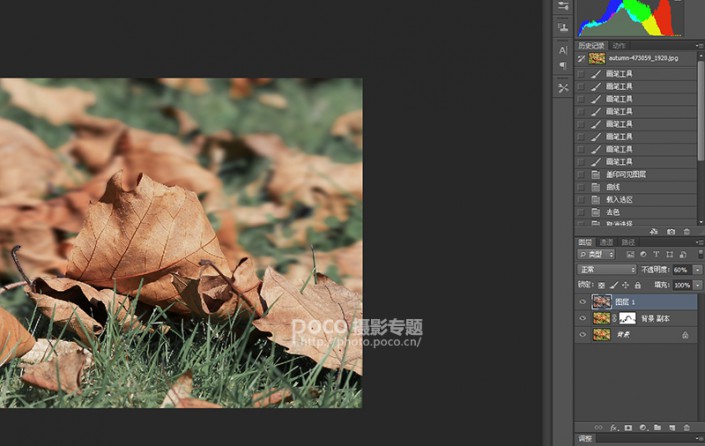
<點圖片看大圖>

<點圖片看大圖>
第二步:人物摳圖這一步在“小人國”后期中是非常重要的,假如你不會摳圖,那這種類型的照片你是做不出來得。摳圖的方法有很多種,可以用“鋼筆”工具、“魔棒”工具、“套索”工具、快速選擇等。摳圖教程→《關于簡單摳圖與圖層屬性投影》、《簡單步驟 教你如何摳圖合成精彩作品》

<點圖片看大圖>
小編比較弱,不會用“鋼筆”工具,此次摳圖用了“快速選擇”加“多邊形套索”工具,在對人物做選區的時候,放大到百分百更加容易勾畫出細節。

<點圖片看大圖>
對人物選區完成后,點擊右鍵,選擇“羽化”,數值不用太高,1-2即可。主要是讓它的邊緣不會太生硬。

<點圖片看大圖>
然后按住快捷鍵Ctrl+Shift+I,反向選擇,雙擊圖層將圖層解鎖,按住Delete刪除人物背景。

<點圖片看大圖>
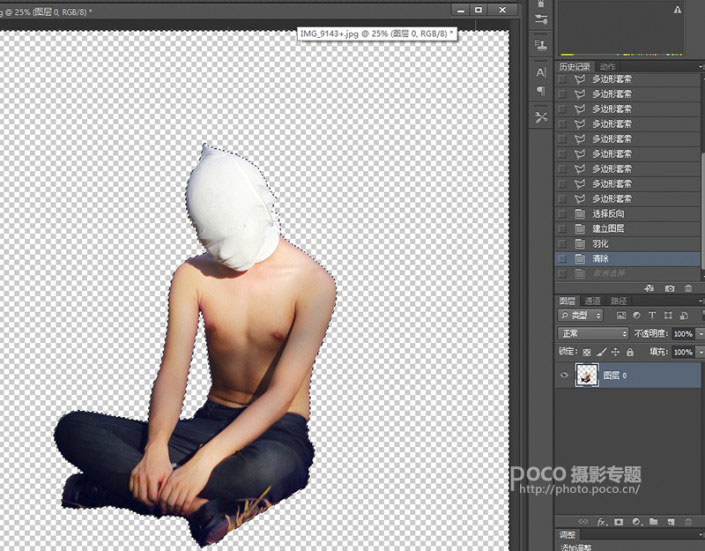
<點圖片看大圖>
第三步:合成及調整比例將摳好的人物拖進背景層,按住快捷鍵Ctrl+T,調整人物的大小,把人物放到焦點的位置。

<點圖片看大圖>




























